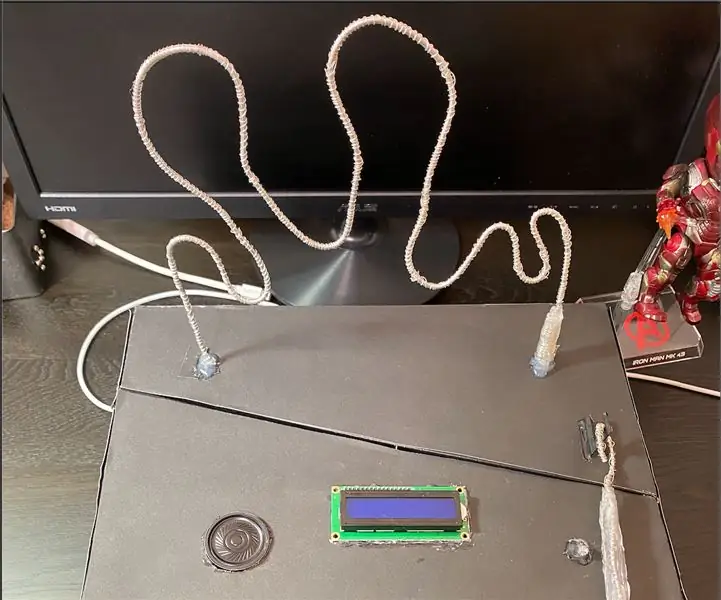
Tabla de contenido:
- Autor John Day [email protected].
- Public 2024-01-30 08:40.
- Última modificación 2025-01-23 14:39.
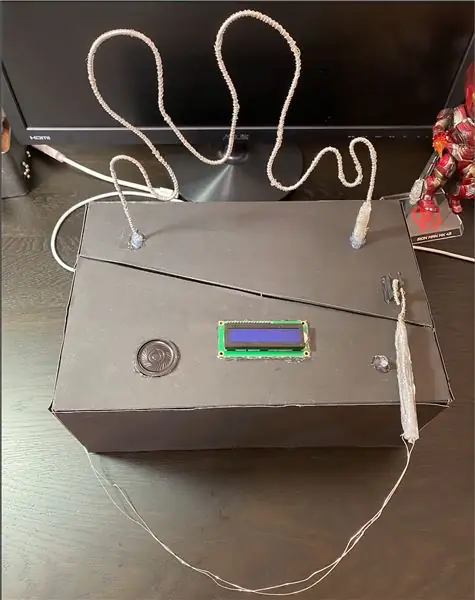

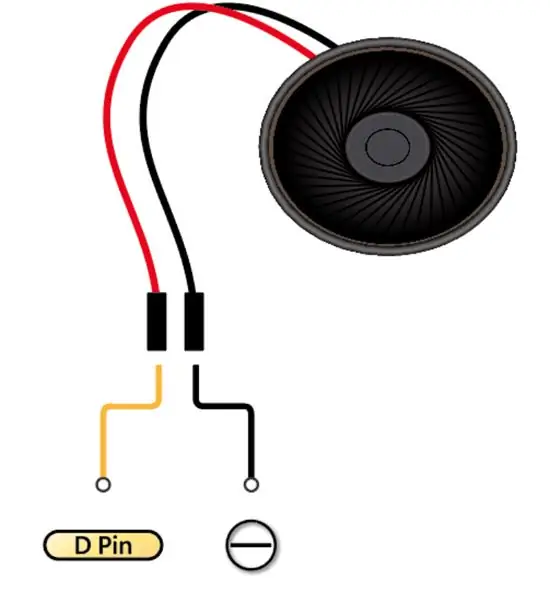
Para este proyecto, lo hice referencia desde este sitio web y lo cambié para hacer un nuevo proyecto. Este proyecto se llama Wire Game, donde tomarás un mango de metal y lo harás pasar por el cable sin tocarlo. Si el mango toca el cable, sonará un zumbador, por lo que este juego desafiará la concentración y la estabilidad de las manos. Originalmente, el antiguo al que me he referido solo tiene un timbre. Por lo tanto, agregué un panel LCD al dispositivo, que les dirá a los jugadores cómo jugar el juego, y un punto final en el que tocas el punto del pez, se encenderá una bombilla LED, ¡lo que indica que has GANADO!
Paso 1: Recopilación de materiales
- 1 Arduino Leonardo
- 1 timbre
- 1 bombilla LED (de cualquier color, preferiblemente verde)
- 1 tablero LCD
- 1 manojo de alambre de aluminio
- 4 haces de alambre de cobre
- 4 pinzas de cocodrilo
- 1 caja de zapatos (no obligatorio)
- 1 bolígrafo (no obligatorio)
Paso 2: Código
Haga clic aquí para descargar el código
Paso 3: Hacer los circuitos
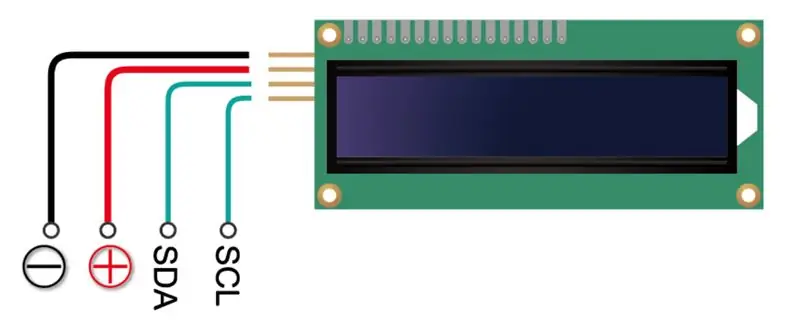
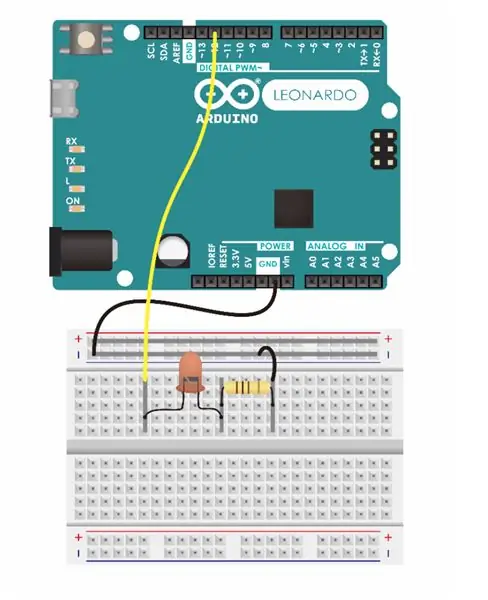

- Primero, conecte el zumbador a Arduino, el Pin es 9. (Ver imagen 1)
- Segundo, conecte el panel LCD. Recuerde no conectar lo negativo con lo positivo y lo positivo con lo negativo. (Ver imagen 2)
- En tercer lugar, conecte la bombilla LED. (Ver imagen 3)
- El circuito final debería verse como (imagen 4)
Paso 4: hacer la parte principal
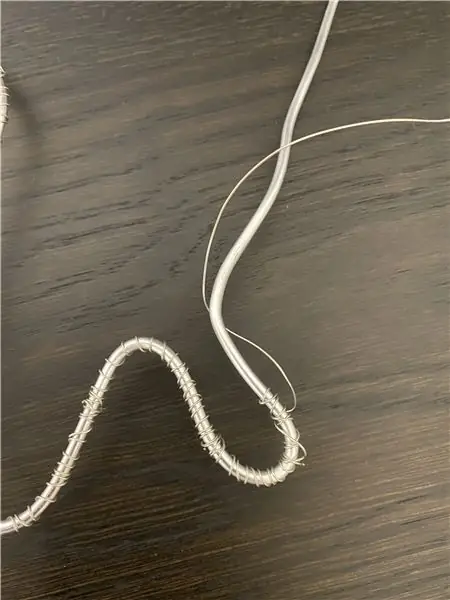
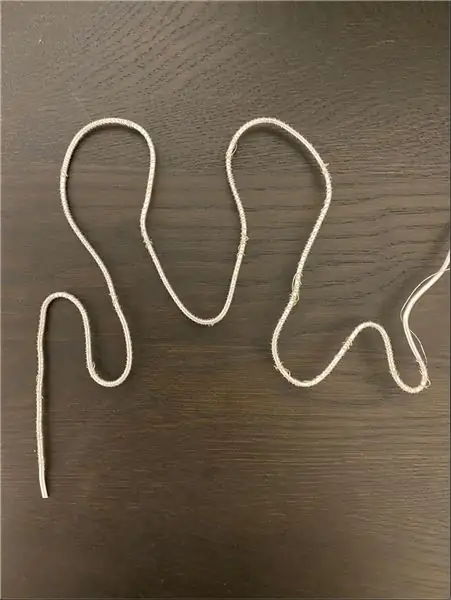
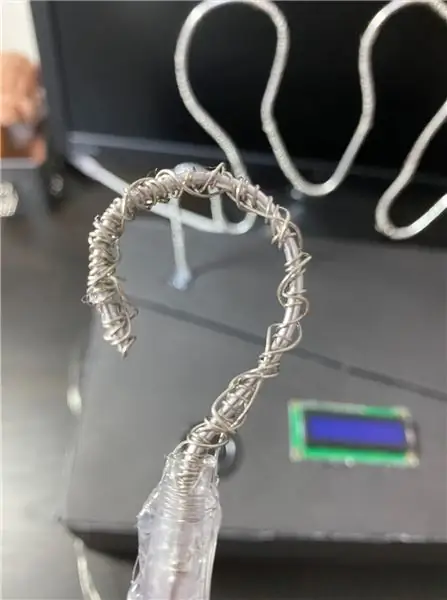
Primero, toma tu manojo de alambre de aluminio y corta 60 cm o el tamaño que quieras que tenga el alambre. Luego, dale forma en forma de remolino para formar el alambre. Luego, saque su alambre de cobre y envuélvalo alrededor de su alambre de aluminio en espiral y asegúrese de dejar un poco más de alambre de cobre, para que el alambre pueda conducir electricidad cuando la pinza de cocodrilo esté sujeta al alambre de repuesto (vea la imagen 1). Si solo usa el cable de cobre, el cable será demasiado delgado y, por lo tanto, será más difícil jugar con él. El producto acabado debe verse como (ver imagen 2) A continuación, estamos haciendo el mango. Corta 20 cm de tu alambre de aluminio y dale forma de gancho. Haz lo mismo que antes, envuelve el alambre de cobre alrededor del gancho de aluminio, y también deja 30 cm de sobra del alambre de cobre (Ver imagen 3). Y repita la envoltura dos veces, por lo que debe tener dos alambres de cobre largos colgando (Ver imagen 4). A continuación, tome un objeto cilíndrico con un agujero, en este caso, usé la parte donde sostiene el bolígrafo. A continuación, tome el cable de cobre y envuélvalo alrededor del objeto del cilindro y asegúrese de que haya un cable de repuesto colgando del objeto, al igual que el mango (Ver imagen 5). Luego, tome el alambre en espiral y colóquelo a través de su objeto cilíndrico de cobre (vea la imagen 6).
Paso 5: Conexión del circuito al producto
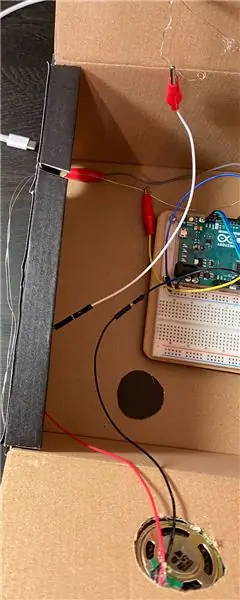
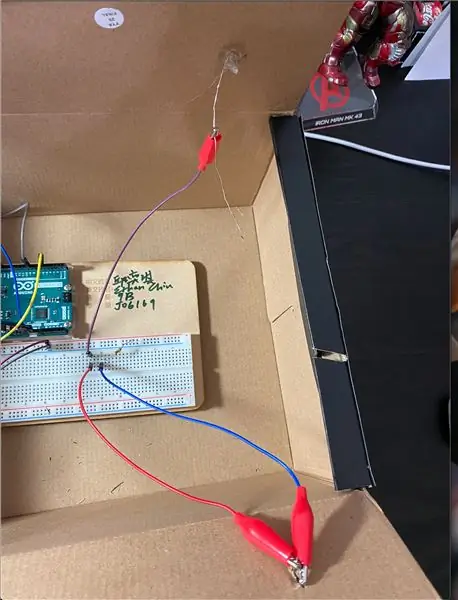

Primero, conecte una de las pinzas cocodrilo del timbre (vea la imagen 3) al cable colgante del cable principal y la otra al cable del mango (vea la imagen 1). A continuación, conecte una de las pinzas cocodrilo de la bombilla LED al cable colgante del cable principal y la otra al cable del mango (consulte la imagen 2).
Paso 6: acabado del producto
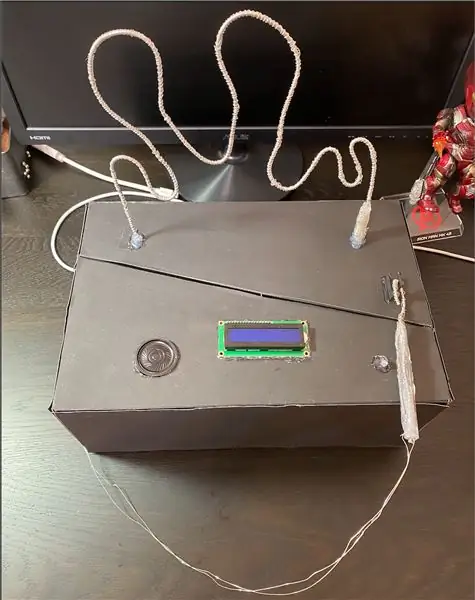
Ahora puedes optar por cubrir y decorar tu producto o simplemente dejarlo ahí, en este caso usé una caja de zapatos para decorar mi Arduino (Ver imagen 1).
Paso 7: ¡¡HECHO

¡¡¡HAS TERMINADO !!!, puedes ver mi producto final en mi video. Si lo lograste, no dudes en decírmelo en los comentarios.
Recomendado:
Juego de cables Arduino Buzz: 4 pasos

Arduino Buzz Wire Game: este es un instructivo para hacer el juego Buzz Wire usando Arduino. Este proyecto de Arduino se modificó de https://www.instructables.com/id/Buzz-Wire-Scavenger-Hunt-Clue/. Agrego un marcador en la pantalla LCD, que mostrará el tiempo que usa para terminar el
Controlador de juego Arduino Rhythm (para mi propio juego): 6 pasos

Controlador de juego de ritmo Arduino (para mi propio juego): en este instructivo le mostraré cómo construyo este controlador de juego de ritmo desde cero. Implica habilidades básicas de carpintería, habilidades básicas de impresión 3D y habilidades básicas de soldadura. Probablemente puedas construir este proyecto con éxito si no tienes ex
¡El juego de zumbador de cables más fácil de todos !: 6 pasos

¡El juego Wire Buzzer más fácil de todos !: The Wire Buzzer Game es uno de los viejos favoritos. ¿Qué tan firme es tu mano? ¿Puedes terminar el recorrido sin tocar el cable? La idea: el multímetro es un dispositivo de prueba versátil que cualquier experimentador de electrónica de bricolaje debería tener en su kit de herramientas. Tiene
Controlador de juego Arduino con luces que responden a tu juego Unity :: 24 pasos

Controlador de juego Arduino con luces que responden a tu juego Unity :: Primero, escribí esto en palabras. Esta es la primera vez que uso instructable, así que cada vez que digo: escriba el código como para saber que me refiero a la imagen en la parte superior de ese paso. En este proyecto, uso 2 arduino ’ s para ejecutar 2 bits separados
Bricolaje de reparación de cables y distribución de cables USB de Apple Pro Mouse: 5 pasos

Pinout USB y reparación de cables de Apple Pro Mouse DIY: El mouse negro de Apple Pro tiene algunos problemas bien conocidos: -Sólo un botón -Cable demasiado flexible y corto, que tiene una tasa de fallas muy alta.Pero me encanta su elegante diseño minimalista. roto también, al lado del extremo del mouse y también en el conector USB. Ya que
